So beheben Sie das Problem: Benutzer müssen unter Windows 11 und 10 die Option „Name und Passwort eingeben“ fehlen
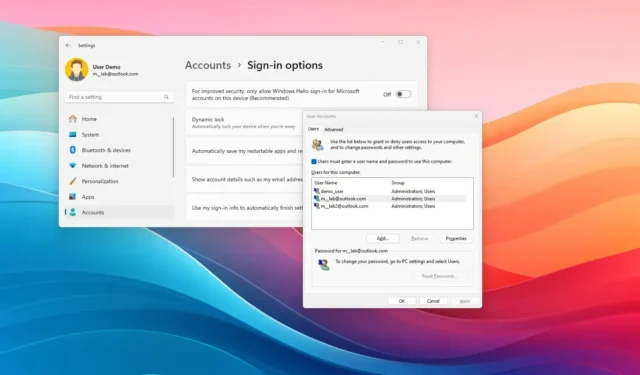
AKTUALISIERT 08.01.2024: Unter Windows 10 (und Windows 11) ist dies möglich Konfigurieren Sie das System so, dass die Kennwortanforderung entfernt wird und Sie sich automatisch anmelden und dabei die alten Benutzerkonteneinstellungen (netplwiz) verwenden. Dazu muss jedoch die Option „Benutzer muss einen Benutzernamen und ein Passwort eingeben, um diesen Computer zu verwenden“ deaktiviert werden, und oft werden Sie feststellen, dass die Option fehlt.
Das Problem ist ein Fehler. Der Grund liegt vielmehr darin, dass Windows über eine Anmeldefunktion verfügt, die die Verwendung eines Kennworts zugunsten von Windows Hello zur Authentifizierung überflüssig macht. Wenn also die Option „Windows Hello-Anmeldung für Microsoft-Konten erforderlich“ aktiviert ist, wird die Option in den Benutzerkonteneinstellungen. (Die gleiche Option ist unter Windows 11 als „Zur Verbesserung der Sicherheit nur Windows Hello-Anmeldung für Microsoft-Konten auf diesem Gerät zulassen“ bekannt.)< /span>
Die Lösung zum Konfigurieren der automatischen Anmeldung unter Windows besteht darin, die kennwortlose Funktion in der App „Einstellungen“ zu deaktivieren, um die andere Option in den Einstellungen älterer Konten verfügbar zu machen.
In diesem Leitfaden werde ich Ihnen die Schritte zur Behebung des fehlenden Problems „Der Benutzer muss einen Benutzernamen und ein Passwort eingeben, um diesen Computer verwenden zu können“ beibringen ”-Option aus den Benutzerkonteneinstellungen unter Windows 10 (oder Windows 11).
- Behebung fehlender Option für Anmeldeinformationsanforderungen unter Windows 10
- Behebung fehlender Option für Anmeldeinformationsanforderungen unter Windows 11
Behebung fehlender Option für Anmeldeinformationsanforderungen unter Windows 10
Um die Benutzer wiederherzustellen, müssen Sie die Option „Benutzername und Passwort“ in den Netplwiz-Einstellungen eingeben. Führen Sie dazu die folgenden Schritte aus:
-
Öffnen Sie Einstellungen unter Windows 10.
-
Klicken Sie auf Konten.
-
Klicken Sie auf Anmeldeoptionen.
-
Deaktivieren Sie den Kippschalter „Windows Hello-Anmeldung für Microsoft-Konten erforderlich“ .

Sobald Sie die Schritte abgeschlossen haben, ist beim nächsten Öffnen der netplwiz-Einstellungen (Benutzerkonten) die Option zum Deaktivieren der Anforderung von Benutzername und Passwort für die Anmeldung wieder verfügbar.
Behebung fehlender Option für Anmeldeinformationsanforderungen unter Windows 11
Um die Benutzer wiederherzustellen, müssen Sie die Option „Benutzername und Passwort“ in den Netplwiz-Einstellungen eingeben. Führen Sie dazu die folgenden Schritte aus:
-
Öffnen Sie Einstellungen unter Windows 11.
-
Klicken Sie auf Konten.
-
Klicken Sie auf die Seite Anmeldeoptionen.
-
Deaktivieren Sie den „Erlauben Sie zur Verbesserung der Sicherheit nur die Windows Hello-Anmeldung für Microsoft-Konten auf diesem Gerät“ . a>
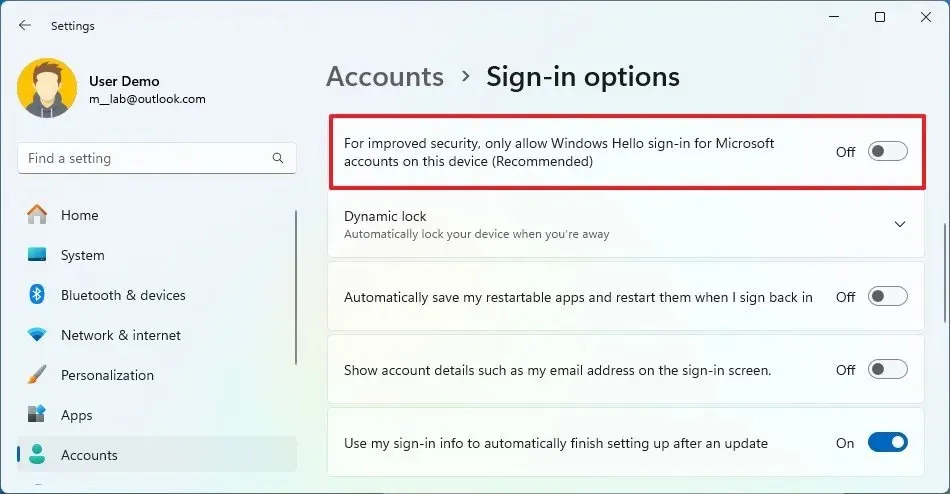
Nachdem Sie die Schritte abgeschlossen haben, ist die Option, eine Anmeldung unter Windows 11 zu erfordern, in den Benutzerkonteneinstellungen verfügbar.
Aktualisierung vom 8. Januar 2024: Dieses Handbuch wurde aktualisiert, um die Genauigkeit sicherzustellen und die Schritte zum Abschließen der Konfiguration unter Windows 11 widerzuspiegeln.



Schreibe einen Kommentar